כיצד להחיל, להסיר ולמצוא טקסט מודגש ב-Word
מיקרוסופט אופיס מייקרוסופט וורד מיקרוסופט גיבור / / November 02, 2021

עודכן לאחרונה ב

כאשר אתה רוצה שטקסט מסוים במסמך שלך יבלוט, אתה יכול להשתמש בכלי מובנה שימושי. הנה איך להדגיש טקסט ב-Word.
השתמשת פעם בעט סימון כדי לגרום לקטעים מסוימים של טקסט לצוץ לך בדף? מצוין להערת הערות, אבל יש בעיה - הדגשת פיסת נייר היא סופית. אתה לא יכול למחוק את הצבע מהנייר שלך כשתסיים.
ב-Microsoft Word, הדברים קצת שונים. אתה יכול לשכפל את אפקט ההדגשה ב-Word, אבל אתה יכול למצוא ולהסיר את ההדגשות שלך, שלא כמו עטי סימון אמיתיים.
זה מאפשר לך לעבור ולסקור את הנקודות המודגשות שלך באמצעות תכונת החיפוש של Word, אך תוכל גם להסיר את כל הדגשות הטקסט לאחר מכן. קל ללמוד כיצד להחיל, להסיר ולמצוא טקסט מודגש ב-Word - הנה מה שתצטרך לעשות.
כיצד להדגיש מבחר טקסט ב-Word
אם אתה מתכנן רק להדגיש חלק אחד של טקסט באמצעות צבע יחיד, אתה יכול לעשות זאת תוך שניות בלבד ב-Word.
כדי להדגיש קטע טקסט ב-Word:
- בחר את הטקסט שלך. אתה יכול לעשות זאת פשוט על ידי גרירה דרכו עם הסמן.
- עבור אל בית לשונית.
- לחץ על החץ ליד צבע סימון טקסט לַחְצָן.
- בחר את הצבע שבו ברצונך להשתמש מהתפריט הנפתח.
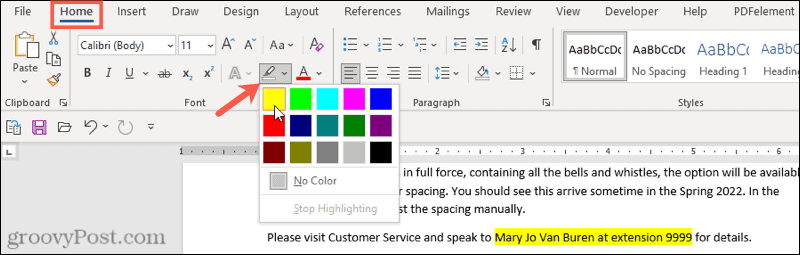
לאחר שתבחר צבע מהתפריט הנפתח, הטקסט שבחרת יתעדכן מיד כדי להציג רקע מודגש בצבע זה.
כיצד להדגיש בחירות מרובות של טקסט
אם יש לך כמה חלקים של טקסט אתה רוצה להדגיש, אתה עדיין יכול להשתמש בכלי ההדגשה כדי להבליט את הטקסט שלך.
עם זאת, אינך צריך להשתמש בשיטה שלמעלה כדי לעשות זאת, מכיוון שיש דרך קלה יותר לבחור קטעי טקסט מרובים. לאחר שתפעיל את הסימון, הוא יישאר מופעל עד שתכבה אותו, ויאפשר לך להדגיש אזורים נוספים.
כדי להדגיש קטעי טקסט מרובים ב-Word:
- ללחוץ בית על סרגל הסרט.
- בחר את החץ ליד צבע סימון טקסט לחצן ובחר צבע מהתפריט הנפתח.
- הסמן שלך ישתנה כדי להציג סמן טקסט מהבהב עם סמן מצורף. בחר את הטקסט שברצונך להדגיש על ידי גרירה דרכו עם העכבר.

- חזור על שלב זה עם כל קטע טקסט אחר שברצונך להדגיש.
- כשתסיים, הקש על החץ שליד צבע סימון טקסט לַחְצָן.
- בחר הפסק להדגיש.
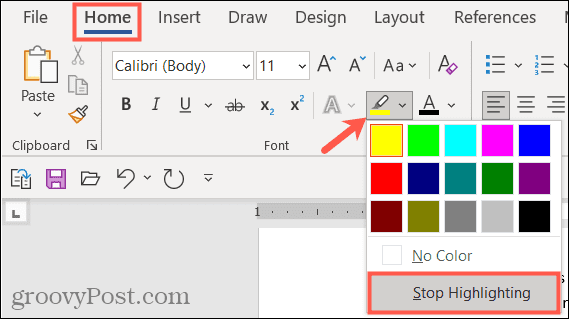
אם ברצונך לשנות צבעים, תוכל לעשות זאת כאשר כלי ההדגשה פעיל. לחץ על צבע סימון טקסט לחצן, בחר צבע אחר ולאחר מכן המשך לגרור בין חלקי הטקסט שלך כדי להדגיש אותם.
כיצד להסיר הדגשה מטקסט
אתה יכול לעשות זאת באמצעות הכלי צבע סימון טקסט כאשר אתה רוצה להסיר דגשים מהטקסט שלך ב-Word. זה מאפשר לך להסיר דגשים מטקסט מסוים או מהמסמך כולו.
כדי להסיר דגשים מטקסט שנבחר ב-Word:
- בחר את הטקסט הספציפי שברצונך לבטל את ההדגשה או בחר את כל הטקסט במסמך שלך באמצעות Ctrl + א.
- ללחוץ בית על סרגל הסרט.
- לחץ על החץ שליד צבע סימון טקסט לַחְצָן.
- בחר בלי צבע.
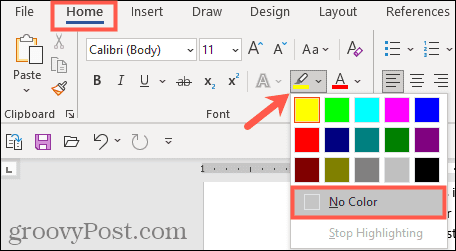
כיצד למצוא טקסט מודגש ב-Word
אינך צריך לגלול ידנית במסמך שלך כדי למצוא חלקי טקסט שהדגשת. הודות ל מצא תכונה ב-Word, אתה יכול לאתר כל טקסט מודגש תוך זמן קצר.
מצא טקסט מודגש ספציפי
אולי הטקסט המודגש שאתה מחפש מכיל מילה מסוימת. אם כן, השתמש בשלבים הבאים כדי למצוא אותו:
- עבור אל בית לשונית.
- לחץ על החץ שליד למצוא, ולאחר מכן בחר חיפוש מתקדם.
- כאשר מצא והחלף חלון נפתח, הזן את מונח החיפוש שלך ב- למצוא מה קופסה בחלק העליון.
- נְקִישָׁה יותר בצד שמאל למטה.
- לחץ על פוּרמָט תיבה נפתחת בתחתית מתחת מצא ובחר שִׂיא.
- לחץ על מצא את הבא לַחְצָן.
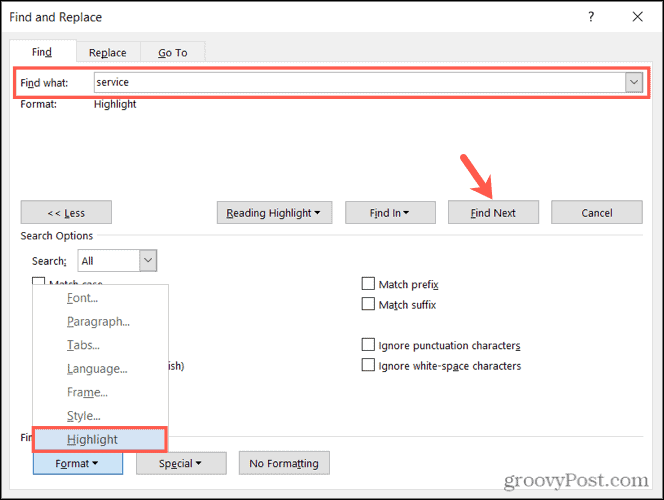
כאשר אתה מפעיל את החיפוש, תראה כל טקסט מודגש שתואם את מונח החיפוש שלך. בשלב זה, לחץ מצא את הבא כדי לעבור בין תוצאות החיפוש שלך, או לחץ על לְבַטֵל כדי לסגור את החלון.
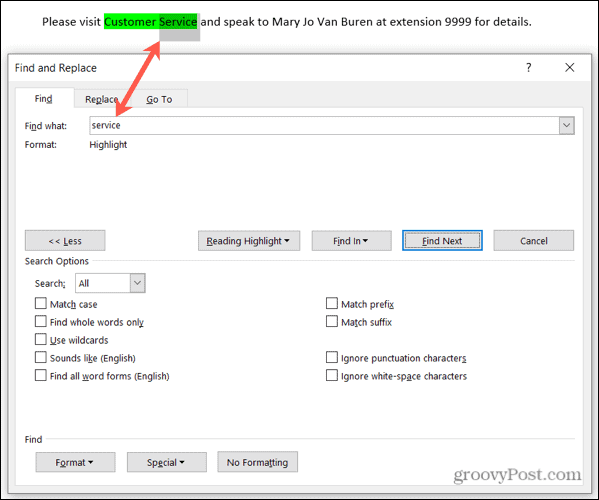
מצא את כל הטקסט המודגש
כדי למצוא את כל הטקסט שהדגשת במסמך Word שלך, חזור על השלבים שלמעלה, אך בטל את שלב 2. אתה לא צריך להשתמש ב-an חיפוש מתקדם כאן, והקפידו להשאיר את למצוא מה קופסה ריקה.
כאשר אתה לוחץ מצא את הבא, תראה את החלק הראשון של הטקסט המודגש שנמצא. המשך ללחוץ מצא את הבא כדי לעבור ולראות כל קטע נוסף של טקסט מודגש במסמך שלך.
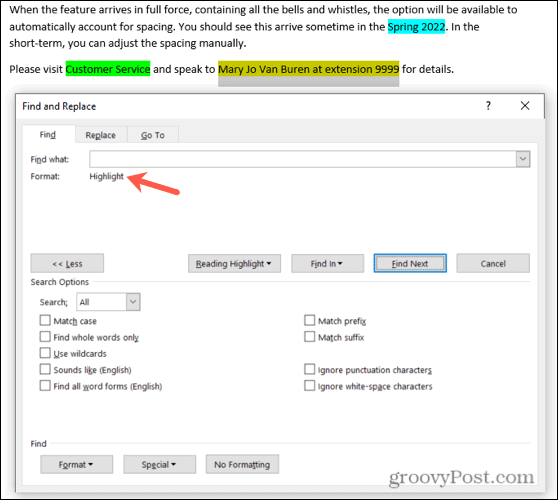
כשלא יימצאו מופעים נוספים, תראה הודעה המודיעה לך.
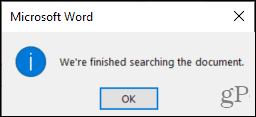
ארוז את ההדגשה שלך
חמישה עשר צבעים יפים, שיטה שימושית למציאת הטקסט המודגש שלך ודרך קלה להסיר אותו לאחר מכן - אתה יכול לארוז את עט ההדגשה הפיזי שלך ולהשתמש בכלי ההדגשה של Word כדי להתחיל ליצור הערות במקום.
למידע נוסף, עיין כיצד לעשות זאת מצא והחלף עיצוב ב-Word או איך נקה את כל העיצוב במסמך Word שלך.
האם אתה מעוניין במדריכים הבאים עבור Microsoft Word? התחבר אלינו טוויטר אוֹ פייסבוק להישאר בעניינים!
כיצד למצוא את מפתח המוצר של Windows 11
אם אתה צריך להעביר את מפתח המוצר של Windows 11 או רק צריך אותו כדי לבצע התקנה נקייה של מערכת ההפעלה,...
כיצד לנקות את המטמון של Google Chrome, קובצי Cookie והיסטוריית גלישה
Chrome עושה עבודה מצוינת באחסון היסטוריית הגלישה, המטמון והעוגיות שלך כדי לייעל את ביצועי הדפדפן שלך באינטרנט. זה איך לעשות...
התאמת מחירים בחנות: כיצד לקבל מחירים מקוונים בזמן קניות בחנות
קנייה בחנות לא אומרת שאתה צריך לשלם מחירים גבוהים יותר. הודות להבטחות התאמת מחיר, תוכלו לקבל הנחות מקוונות בזמן הקניות ב...
כיצד להעביר מנוי לדיסני פלוס במתנה עם כרטיס מתנה דיגיטלי
אם נהנית מדיסני פלוס וברצונך לחלוק אותו עם אחרים, הנה איך לקנות מנוי דיסני+ מתנות עבור...


